2 Cara Menggunakan Google Authenticator Agar Akun Aman
Keamanan data di perangkat mobile masih menjadi isu penting hingga saat ini. Apalagi, saat ini manusia hampir melakukan berbagai aktivitas yang tidak bisa lepas dari smartphone. Sebut saja untuk berkomunikasi, untuk transaksi jual beli hingga untuk pekerjaan, semua bisa dilakukan. Maka dari itu, sejumlah pengguna ponsel terus melakukan berbagai cara agar data pribadinya selalu aman.
Nah, salah satu software atau sistem keamanan yang diklaim terbaik saat ini ialah Google Authenticator. Aplikasi buatan Google ini hadir dengan sistem keamanan akun yang akan mempersulit orang untuk mengambil alih akun Google Anda. Sayangnya, masih banyak orang menggunakan sistem ini karena masih belum memahami cara pakainya.
Nah, kali ini tim Carisinyal akan membahas cara menggunakan Google Authenticator. Berikut pembahasan selengkapnya.
Apa itu Google Authenticator?
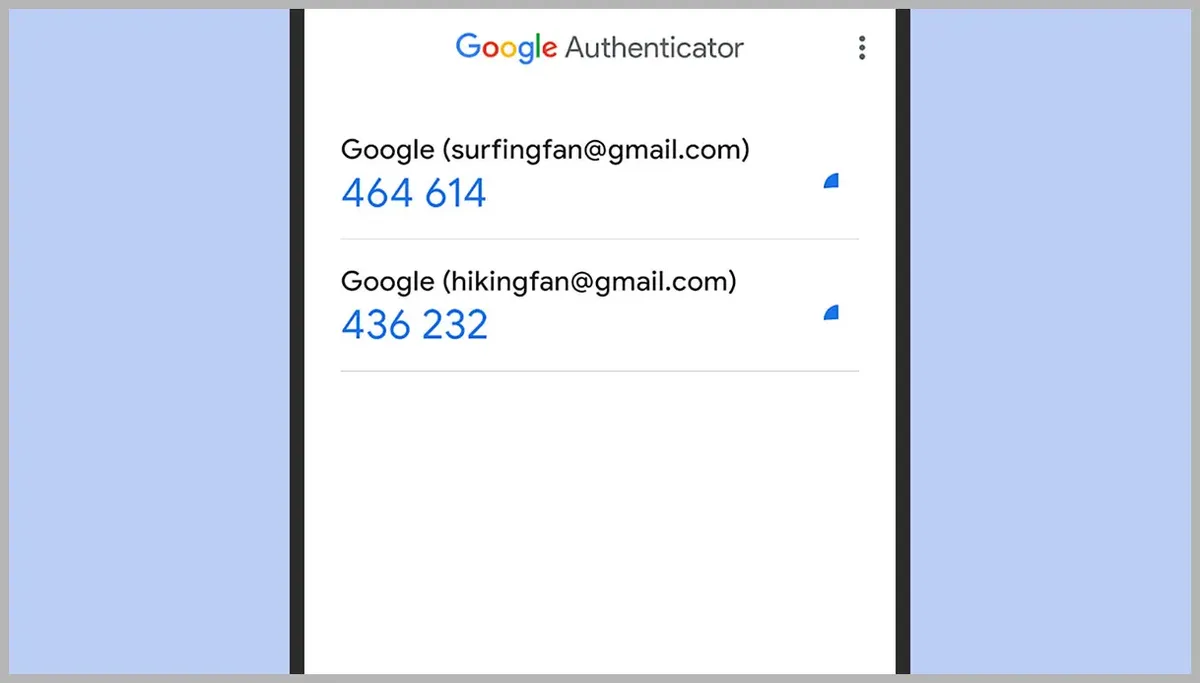 Sumber: wired.com
Sumber: wired.comGoogle Authenticator merupakan sistem atau software buatan Google yang berfungsi untuk melindungi akun Anda dari pencurian kata sandi. Dalam aplikasi ini memanfaatkan konsep keamanan otentikasi dua faktor atau (Two Factor Authentication / 2FA) dalam bentuk QR code atau kode khusus yang terkirim melalui aplikasi. Jadi, nanti setelah Anda memasukkan kata sandi, Anda tetap harus memasukkan kode enam digit.
Anda harus memastikan masih bisa mengakses kode autentikasi dan masuk ke akun, karena tanpa kode tersebut akun Anda akan terkunci dan tidak bisa diakses. Tentu ini akan sangat membantu melindungi keamanan akun Anda dengan mempersulit orang lain untuk menyabotase akun Anda.
Google Authenticator tidak hanya bisa digunakan untuk melindungi akun Google saja. Anda bisa menggunakan aplikasi ini pada berbagai aplikasi yang membutuhkan kata sandi seperti Facebook, Twitter, Instagram, Paypal dan banyak lainnya. Aplikasi ini sudah tersedia untuk Android dan iOS.
Kelebihan Google Authenticator
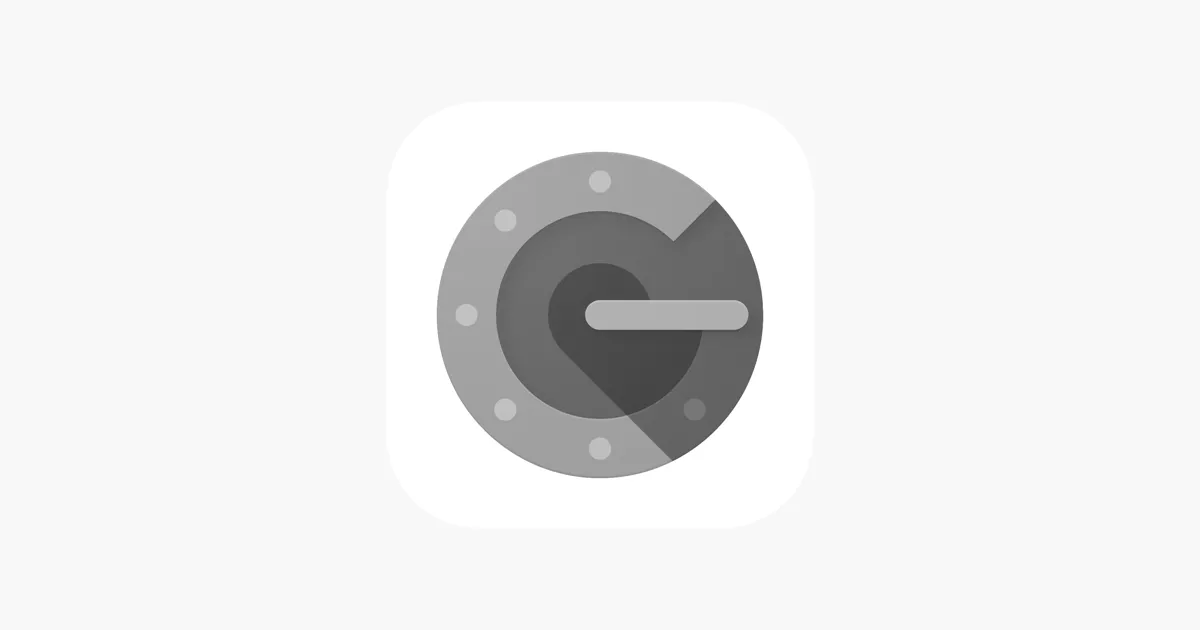
Di antara sekian banyak aplikasi keamanan, aplikasi Google ini memang terkenal memiliki banyak kelebihan. Apa saja kelebihan tersebut?
Seperti yang sudah dijelaskan di atas, aplikasi ini akan menghadirkan verifikasi 2 langkah untuk melindungi Akun Anda. Nah, keamanan akun Anda kian terjamin karena kode 6 digit yang diberikan akan berubah setiap 30 detik. Jadi, kecil kemungkinan pihak lain menggunakan kode yang sama.
Selain itu, aplikasi ini juga terbukti ampuh menjaga keamanan akun sebab meski ada pihak yang berhasil mendapatkan password Anda, belum tentu pihak tersebut bisa langsung mengambil alih akun karena terhalang kode Google Authenticator yang harus diisi.
Sejumlah sistem keamanan menghadirkan kode menggunakan SMS, tentu hal ini membuat Anda dikenakan biaya SMS. Namun, dalam Google Authenticator semua verifikasi tidak dikenakan biaya alias gratis.
Jika menggunakan sistem keamanan lain, Anda terkadang harus menunggu cukup lama untuk mendapatkan kode verifikasi, apalagi jika dikirim melalui SMS. Hal ini tentu cukup mengganggu untuk Anda yang butuh sesegera mungkin membuka akun Anda.
Untunglah dalam Google Authenticator tidak perlu menunggu lama untuk mendapatkan kode. Bahkan meski ponsel dalam kondisi data dimatikan, kode 6 digit tetap bisa didapatkan.
Kekurangan Google Authenticator
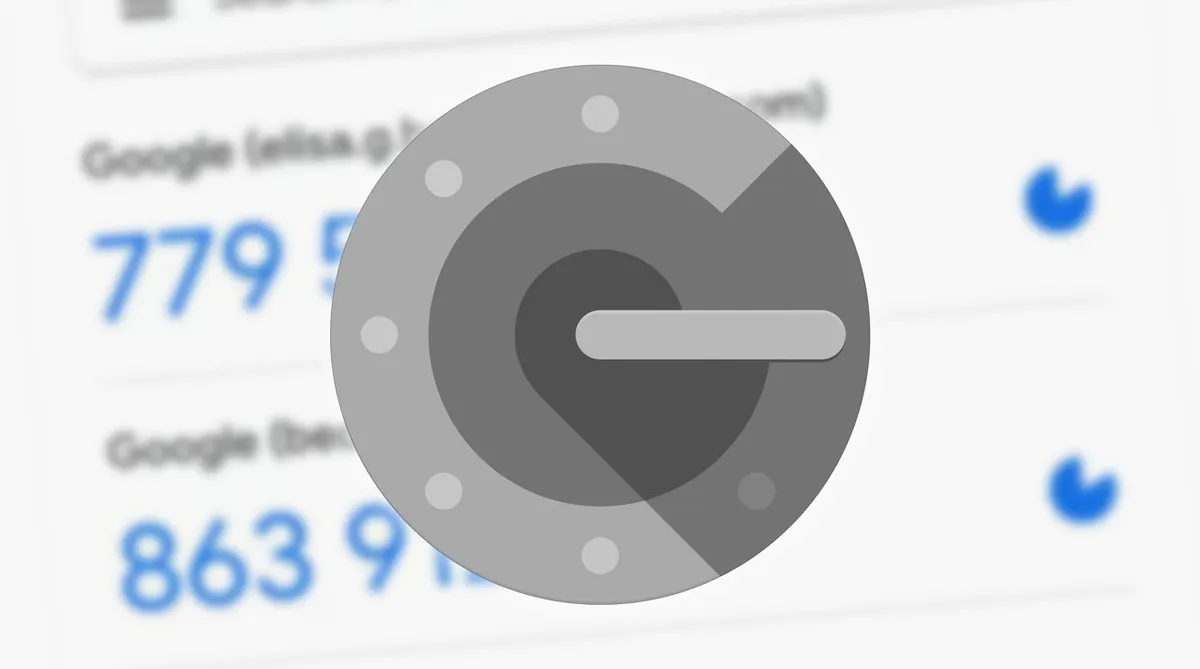 Sumber: appleinsider.com
Sumber: appleinsider.comJika memiliki kelebihan, pastilah memiliki kekurangan. Salah satu kekurangan dari Google Authenticator tentu saja Anda akan lebih repot jika akan masuk ke akun. Pasalnya, selain Anda masukkan password, Anda juga harus memasukkan kode 6 digit agar akun bisa terbuka dan digunakan.
Selain itu, ketika Anda kehilangan atau mengganti smartphone, Anda perlu menambahkan kembali semua akun ke dalam aplikasi di smartphone baru. Selain itu, kode verifikasi akan berubah setiap 30 detik dan itu membuat Anda harus memasukkan kode dengan cepat sebelum kode berubah.
Cara Menggunakan Google Authenticator
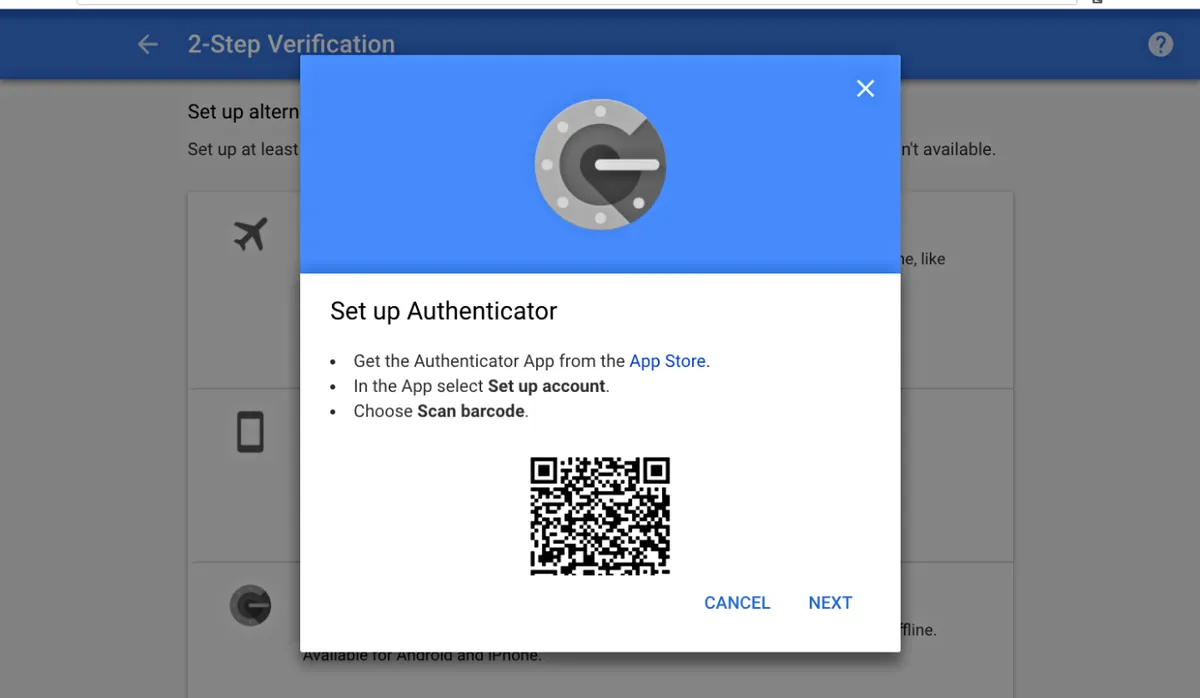 Sumber: mashable.com
Sumber: mashable.comUntuk bisa menggunakan aplikasi keamanan Google ini, Anda harus mengaktifkan terlebih dahulu “verifikasi 2 langkah” di akun Google Anda. Berikut ini tahapannya:
- Masuk atau log-in ke akun Google Anda dengan e-mail dan password yang sesuai.
- Pilih menu ‘Keamanan/security’. Jika Anda membuka melalui komputer, maka menu ada di bagian paling kanan. Untuk ponsel, menu ‘Keamanan’ ada di bagian menu bar atas.
- Geser ke bawah dan pilih menu ‘Signing in to Google’. Silakan login ke Google pakai akun Anda.
- Pilih ‘2-step verification’ atau ‘verifikasi 2 langkah’. Klik ‘mulai’ dan masukkan kata sandi akun Anda.
- Pilih perangkat yang Anda gunakan, apakah smartphone Android atau iPhone.
- Klik ‘Lanjutkan’. Ikuti instruksi selanjutnya hingga fitur 2 langkah verifikasi aktif.
Setelah berhasil mengaktifkan “verifikasi 2 langkah” di akun Google, Anda bisa masuk ke aplikasi Google Authenticator yang sudah Anda unduh di smartphone. Simak langkah selanjutnya di bawah ini:
- Buka aplikasi Google Authenticator di smartphone Anda. Pada bagian bawah layar ponsel akan muncul dua opsi yakni ‘Scan Barcode’ dan ‘Manual Entry’. Pilih salh satunya.
- Jika Anda memilih ‘Scan Barcode’, Anda harus membuka akun Google Anda di laptop atau komputer untuk melakukan verifikasi koneksi Google Authenticator. Nantinya, di akun Google Anda yang ada di laptop akan muncul QR Code. Nah, Anda tinggal scan saja menggunakan pemindai barcode di Google Authenticator. Berbeda jika Anda memilih ‘Manual entry’. Google akan mengirim Anda kode 6 digit ke email. Anda diharuskan memasukkan kode tersebut agar Google Authenticator di smartphone bisa digunakan.
- Jangan lupa untuk mengaktifkan ‘time based’; memastikan kode yang dimasukkan benar dengan pembuatan kode sandi terbaru Google Authenticator. Selanjutnya, Anda tinggal mengaktifkan opsi keamanan untuk menggunakan Google Authenticator di aplikasi yang diinginkan semisal Facebook atau Instagram.
- Masuk ke aplikasi Facebook atau Instagram di smartphone Anda. Kemudian cari menu ‘Keamanan/security’ cari opsi ‘Two-Factor Authentication’. Kemudian aktifkan. Anda bisa melakukan hal yang sama di berbagai aplikasi yang diinginkan.
Jadi nanti setiap kali Anda akan masuk ke akun di aplikasi yang telah terhubung dengan Google Authenticator, Anda harus memasukkan kode verifikasi 6 digit terlebih dahulu setelah mengisi password.
Cara Menggunakan Google Authenticator di Smartphone Baru

Anda harus mengunduh terlebih dahulu aplikasi Google Authenticator terbaru di smartphone yang baru. Setelah itu simak langkah di bawah ini:
- Di smartphone lama Anda, buka aplikasi Google Authenticator, kemudian klik ikon menu tiga titik vertikal di kanan atas layar. Pilih menu ‘Transfer Accounts’.
- Pilih ‘Export accounts’ dan masukkan kode PIN yang diminta. Lalu, pilih akun yang ingin ditransfer dan klik ‘Next’.
- Di smartphone yang baru, Anda buka aplikasi Google Authenticator kemudian pilih ‘Get started’.
- Pilih ‘Import Existing Account’ yang ada di bagian bawah layar. Klik ‘Scan QR Code’ dan pindai QR Code yang ada pada smartphone yang akan Anda transfer datanya.
Google Authenticator merupakan aplikasi keamanan yang efektif untuk menjaga akun Google dan akun aplikasi keamanan lainnya. Memang aplikasi ini masih memiliki kelemahan, namun penggunaan aplikasi ini lebih terjamin demi mencegah kejahatan dan penipuan online.

